Ein Programm zum Erstellen portabler Versionen von Programmen aus regulären Programmversionen, die auf einem Computer installiert werden müssen.
Ein Computer ist ein Gegenstand, auf den man heute praktisch nicht mehr verzichten kann. Allerdings handelt es sich beim PC selbst um eine Menge Hardware, die nur durch geschickt ausgewählte Software wirklich nutzbar gemacht werden kann!
Im Wesentlichen handelt es sich bei tragbaren Anwendungen um dieselben Programme, die Sie im Alltag verwenden, sie sind jedoch unabhängig von den Komponenten des Systems, auf dem sie gestartet werden, und erfordern keine Installation. Dementsprechend können wir sie auf jedem Computer von jedem Speichermedium (heutzutage meistens Flash-Laufwerke) ausführen.
Vorteile tragbarer Software
- Keine Installation erforderlich
- Läuft von jedem Medium
- Hängt nicht von den Komponenten des Systems ab, auf dem es läuft
- Verstopft nicht Systemregistrierung Windows
- Hinterlässt keine Spuren seiner Aktivitäten auf dem PC.
Vor nicht allzu langer Zeit tragbare Versionen die nötige Software konnte nur manuell auf einem „sauberen“ oder virtuellen Betriebssystem erstellt werden. Ich musste vor und nach der Installation Schnappschüsse der Registrierung machen, diese dann vergleichen und (wieder manuell) alle Dateien und Registrierungsschlüssel sammeln, die sich geändert hatten ...
Heutzutage gibt es jedoch Anwendungen, mit denen Sie diesen langen und mühsamen Prozess vollständig automatisieren können! Ich möchte Ihnen das Programm vorstellen Cameyo. Derzeit ist dies praktisch das einzige Virtualisierungssystem seiner Art, mit dem Sie den Prozess der Erstellung tragbarer Versionen beliebiger Anwendungen vollständig automatisieren können.
In Bezug auf seine Fähigkeiten konkurriert es mit dem kommerziellen Produkt der Firma SPOON – SpoonStudio:
Vergleich des Cameyo-Programms mit dem kostenpflichtigen Analogon Spoon Studio
Wie Sie sehen, ist Cameyo fast so gut wie ein teures kommerzielles Virtualisierungssystem. Wenn Sie sich außerdem nicht mit den Feinheiten der Optimierung der resultierenden tragbaren Anwendung befassen möchten, ist Cameyo genau das Richtige für Sie beste Wahl, da es eine schrittweise Benutzerunterstützung bietet!
Auch Spoon Studio hat diese Funktion, allerdings in unserem kostenlose Bewerbung Die Benutzeroberfläche des Assistenten ist viel komfortabler, klarer und impliziert nie eine Doppelinterpretation!
Ein weiterer Vorteil von Cameyo ist seine Portabilität und die für ein Programm seiner Kategorie recht geringe Größe (nur 6,7 MB – gegenüber 88,7 MB für Spoon Studio).
Cameyo installieren
Sie können Cameyo direkt aus dem heruntergeladenen Archiv starten.
Aufmerksamkeit! Bevor Sie Cameyo starten, empfiehlt es sich, das Internet und die damit arbeitenden Anwendungen sowie das PC-Dateisystem zu deaktivieren! (Dadurch können Sie die anfängliche Größe der ausführbaren Datei der tragbaren Anwendung minimieren.)
![]()
Cameyo-Schnittstelle
Nach dem Start sehen wir ein Fenster mit zwei Schaltflächen: „Installation erfassen“ (was „Installationsprozess erfassen“ bedeutet) und „Vorhandenes Paket bearbeiten“ („Vorhandene Pakete bearbeiten“). Da wir noch keine abgeschlossenen Projekte haben, klicken wir auf die erste Schaltfläche und in der unteren rechten Ecke des Bildschirms sehen wir die folgende Meldung:
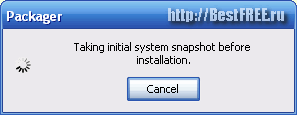
Die Aufschrift im Fenster bedeutet wörtlich „Erhalten eines ersten Screenshots des Systems vor der Installation“. Dies ist die erste Phase der Erstellung unserer zukünftigen tragbaren Anwendung. Innerhalb von 3 bis 5 Minuten sammelt Cameyo Daten über Systemkomponenten wie die Registrierung, Systemordner und Dateistruktur.
Erstellen einer portablen Version des Programms
Nach Abschluss der Informationserfassungsphase gehen wir direkt zum Installationsprozess unserer Anwendung über:
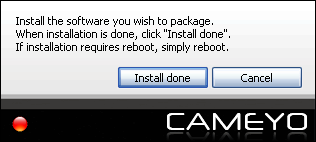
In dieser Phase installieren wir die benötigte Anwendung und führen alle notwendigen Arbeiten damit durch. Voreinstellungen. Sobald die Installation abgeschlossen ist, klicken Sie im Cameyo-Fenster auf die Schaltfläche „Install done“. Wenn das von Ihnen installierte Programm einen Neustart erfordert, müssen Sie nichts drücken – starten Sie es einfach neu.
Nachdem Sie den Abschluss der Installation bestätigt haben, fährt Cameyo mit dem dritten (und eigentlich letzten) Schritt fort – dem Vergleichen von System-Snapshots:
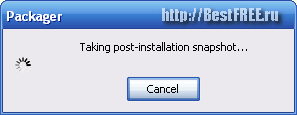
Im Informationsfenster sehen Sie, dass Cameyo das System erneut scannt und nach geänderten Komponenten sucht. Sobald der Unterschied zwischen dem Systemstatus vor und nach der Installation der Anwendung festgestellt wird, erstellt Cameyo automatisch eine ausführbare Datei mit einer voll funktionsfähigen tragbaren Version der gerade installierten Anwendung!

Reduzieren der Größe des erstellten tragbaren Programms
Im Prinzip haben wir unser Ziel erreicht – wir haben eine funktionsfähige tragbare Version erstellt gewünschte Anwendung...Aber nicht alles ist so einfach...
Tatsache ist, dass wir dies auf unserem PC meistens nicht garantieren können Hintergrund Alle Anwendungen, die Änderungen am Dateisystem vornehmen, funktionieren nicht. Daher kann die endgültige Größe der ausführbaren Datei unseres tragbaren Programms „übermäßig“ sein :).
Um unnötige Komponenten in der von uns erstellten tragbaren Anwendung zu vermeiden, öffnen wir sie mit dem Cameyo Package Editor. Dazu kehren wir noch einmal zum Hauptfenster zurück und klicken nun auf den zweiten Button – „Vorhandenes Paket bearbeiten“. Geben Sie im sich öffnenden Explorer-Fenster die von uns erstellte tragbare Anwendung an und gelangen Sie in das folgende Fenster:
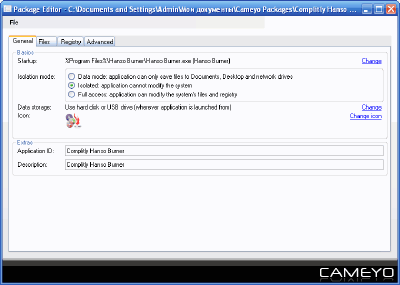
Vor uns liegt der Cameyo Package Editor. Es besteht aus 4 Registerkarten, auf denen wir jeweils beliebige Aktionen mit unserem ausführen können tragbare Anwendung. Und die erste Registerkarte, die sich sofort öffnet, wenn Sie den Editor starten, ist „Allgemein“. Das Allgemeine Einstellungen unser Projekt. Hier können wir:
- Geben Sie die ausführbare Datei unserer Anwendung an.
- Anwendungsisolationsmodus (Kommunikationsmodus, vollständig isoliert oder vollständig zugänglich);
- Geben Sie den Medientyp an, von dem aus die Anwendung gestartet werden kann.
- Legen Sie ein Symbol für das Programm fest.
- Legen Sie den Namen und die Beschreibung der Anwendung fest.
Im zweiten Reiter („Dateien“) können wir das Dateisystem unserer portablen Anwendung verwalten:
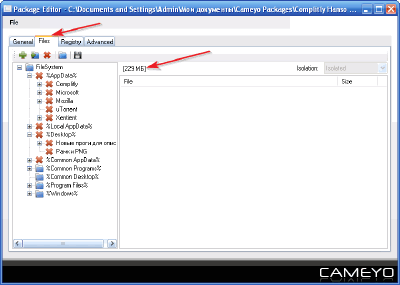
Hier können wir die Größe des erstellten Programms minimieren, indem wir alle offensichtlich unnötigen Komponenten entfernen. Auch in dieser Registerkarte können wir hinzufügen notwendigen Dateien(zum Beispiel Plugins) zu unserem Projekt.
Was sofort charakteristisch ist gelöschte Dateien und die Ordner werden nicht gelöscht, sondern nur mit einem roten Kreuz markiert. Sie werden nach dem Speichern des Projekts gelöscht. In der Praxis stieß ich bei diesem Prozess jedoch auf einige Schwierigkeiten.
Einige Dateien werden anscheinend nicht gelöscht, sondern nur ausgeblendet, was sich in keiner Weise auf die Größe der endgültigen ausführbaren Datei auswirkt :(. Deshalb wiederhole ich es noch einmal: Versuchen Sie beim Erstellen jeder neuen tragbaren Anwendung sicherzustellen, dass dies der Fall ist Auf Ihrem Computer laufen keine Programme von Drittanbietern!
Auf der dritten Registerkarte („Registrierung“) können Sie die interne Registrierung der tragbaren Anwendung bearbeiten:

Hier werden unnötige Zweige problemlos gelöscht, sodass wir uns nicht näher mit der Bereinigung der Registry befassen.
Feinabstimmung des tragbaren Programms
Die letzte Registerkarte („Erweitert“) bietet einige „erweiterte“ Projektkonfigurationsfunktionen:
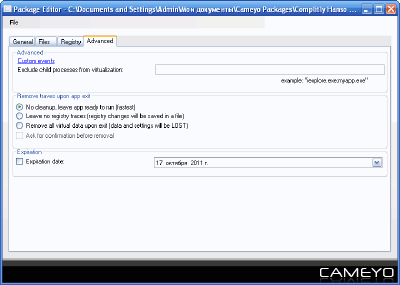
Zu diesen Funktionen gehören:
- Untergeordnete Prozesse verbieten
- Konfigurieren von Einstellungen zum Speichern von Anwendungseinstellungen (vollständiges Speichern, Verbieten des Speicherns der Registrierung usw.) Komplettreinigung Daten beim Schließen der Anwendung)
- Festlegen des Ablaufdatums der Bewerbung.
Wenn Sie alle notwendigen Änderungen vorgenommen haben, müssen Sie unser Projekt speichern. Gehen Sie dazu zum Menü „Datei“ (obere linke Ecke des Paketeditor-Fensters) und klicken Sie auf die Schaltfläche „Speichern“.
Die Änderungen werden in der zuvor erstellten ausführbaren Datei gespeichert. Wenn Sie ein wenig experimentieren möchten, können Sie auf die Schaltfläche „Speichern unter“ klicken und das korrigierte Projekt als neue Datei mit einem anderen Namen und anderen Einstellungen speichern.
Vor- und Nachteile von Cameyo
- frei :);
- vollständige Automatisierung;
- einfache Schnittstelle;
- die Möglichkeit, das erstellte Projekt zu bearbeiten;
- Festlegen von Parametern erstellter Anwendungen.
- Probleme mit der Reinigung Dateisystem Projekt:(.
Schlussfolgerungen
Wenn Sie für die Arbeit immer mehrere spezifische Programme zur Hand haben müssen, aber nicht wissen, wie Sie portable Versionen davon erstellen, dann ist Cameyo genau das Tool, das Ihnen bei der Bewältigung Ihres Problems hilft.
Darüber hinaus hat Cameyo kürzlich einen Online-Programmvirtualisierungsdienst gestartet (und testet diesen derzeit aktiv). Diese beispiellose Entwicklung finden Sie unter: http://online.cameyo.com/submit.aspx.
Sei mobil ;). Fühle es völlige Freiheit Aktionen mit hausgemachter tragbarer Software!
P.S. Das freie Kopieren und Zitieren dieses Artikels ist gestattet, sofern ein offener aktiver Link zur Quelle angegeben wird und die Urheberschaft von Ruslan Tertyshny gewahrt bleibt.
Der Fortschritt hat uns zu schnell überholt. Im wahrsten Sinne des Wortes kämpfen alle Hersteller um ihre Kunden und bieten verschiedene Wunder der Funkelektronik mit unterschiedlichen Funktionen, aber demselben Inhalt an. Für den Hersteller ist hier alles einfach: Es wird ein Controller installiert und daran ein ROM angeschlossen, auf dem alle Informationen gespeichert sind und von dem die gesamte Funktionsliste des Geräts abhängt. Ein Elektriker-Mechaniker ähnelt also immer mehr einem Elektronikprogrammierer. In fast allen Geräten sind Controller verbaut, was Reparaturen erschwert. Es gibt Controller mit integriertem Speicher, aber Controller mit Remote-Speicher sind weit verbreitet. permanentes Gedächtnis. Aber man kann nicht einfach den Speicher umlöten und erhält ein funktionierendes Gerät. Alle Speicherchips sind leer, d.h. Sie müssen programmiert werden, und Informationen können aus dem Speicher gelesen werden, wenn Sie über ein spezielles Gerät verfügen, das dem Computeranschluss mit der Mikroschaltung entspricht. Hierfür eignet sich in der Regel ein COM-Port eines Computers. Damit werden wir versuchen, die Programmierplatine zu löten, die Mikroschaltung auszulesen und einige Parameter darauf zu ändern.
Um einen einfachen Programmierer zu erstellen, wird Folgendes verwendet:
- 3 Zenerdioden bei 4,7 V,
- 3 Dioden, zum Beispiel 4007,
- 2 Widerstände 4,7 kOhm,
- Kondensator 47 uF*10 V,
- COM-Port-Anschluss,
- Widerstand 400 Ohm,
- Leuchtdiode.
- Vss verbindet -,
- Vcc verbindet +,
- SCL-Steuereingang angeschlossen ist,
- SDA ist an den Steuerausgang angeschlossen.

Wir löten die Schaltung gemäß Zeichnung. Der Stromkreis sollte so klein wie möglich sein, um in die COM-Buchse zu passen. Dazu misst man am besten zunächst die Maße des COM-Steckers aus, schneidet den Untergrund für die Platine aus, prüft, ob alles passt und klappt, und lötet erst dann die Teile auf den Untergrund.

Das Ergebnis ist so etwas wie dieses Board. Wichtig ist, dass die Höhe der Diode nicht in die Platine passt und ein zusätzliches Loch geschnitten werden musste.

Vier Drähte kommen aus der Platine und werden an die Beine der Mikroschaltung gelötet. Zwei Stromkabel und zwei Steuerkabel. Die Pinbelegung muss anhand der Datenblätter überprüft werden, um nicht dort zu löten, wo es nicht notwendig ist. Beispielsweise ist Vss nicht immer ein Minus, manchmal muss diesem Bein ein Plus hinzugefügt werden.

Als nächstes benötigen Sie ein Programm, um mit dem Programmierer zu arbeiten. Ein solches Programm Ponyprog2000 ermöglicht Ihnen dies. Herunterladen und installieren. Dann verbinden wir den Programmierer mit einem angelöteten Chip und führen das Programm aus.
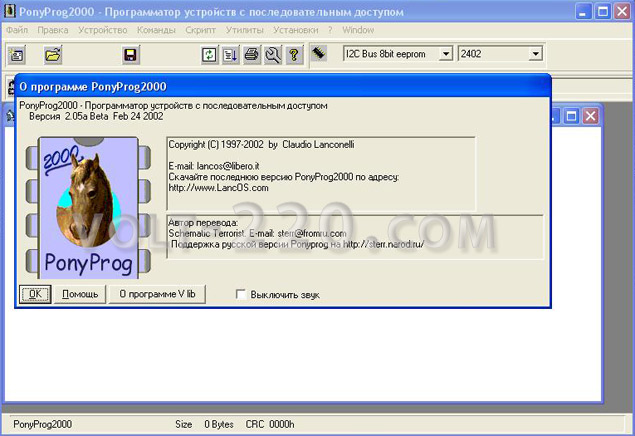
Es ist notwendig, das Programm relativ zum System zu kalibrieren. Wählen Installation - Kalibrierung.

Installation – Geräteaufbau.
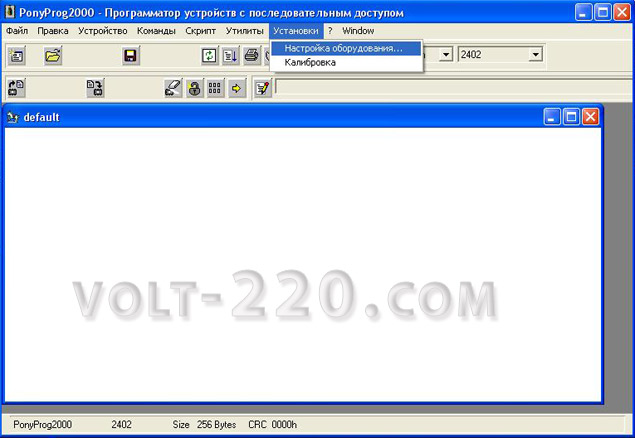
Wählen Sie den COM-Port aus und drücken Sie die Taste Überprüfen. Wenn die Meldung angezeigt wird Test OK, dann ist alles in Ordnung. Wenn von der Nachricht ausgegeben Fehler, dann sind die Drähte zum Chip falsch gelötet, oder Sie können mit den Umkehrungs-Kontrollkästchen in diesem Panel herumspielen.
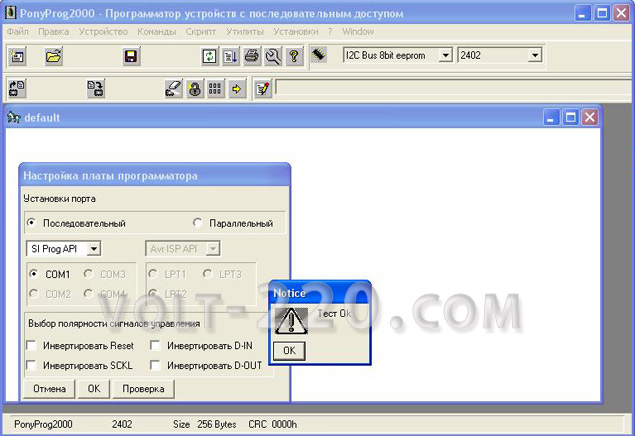

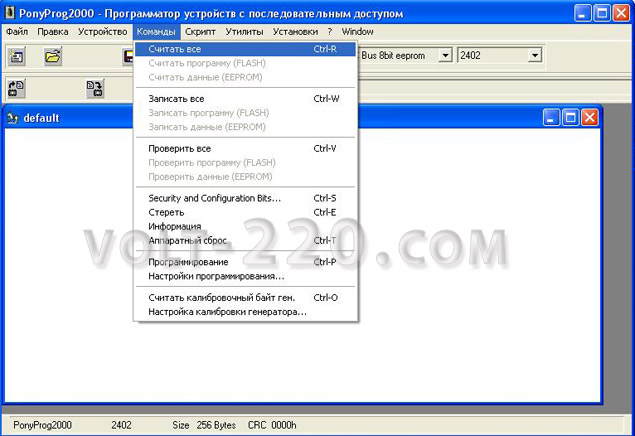
Die Werte werden angezeigt.
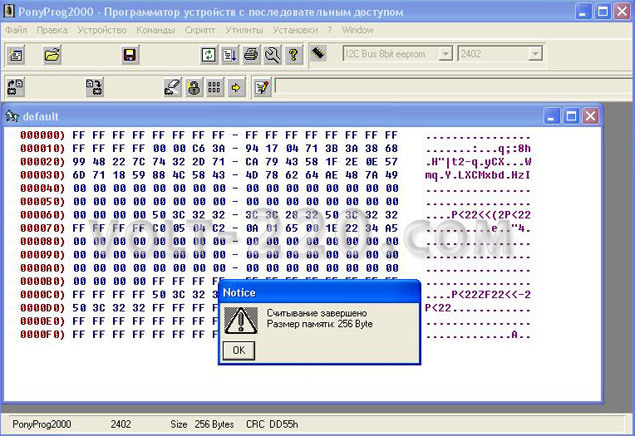
Wenn Sie den falschen Chip auswählen, werden keine Werte angezeigt.
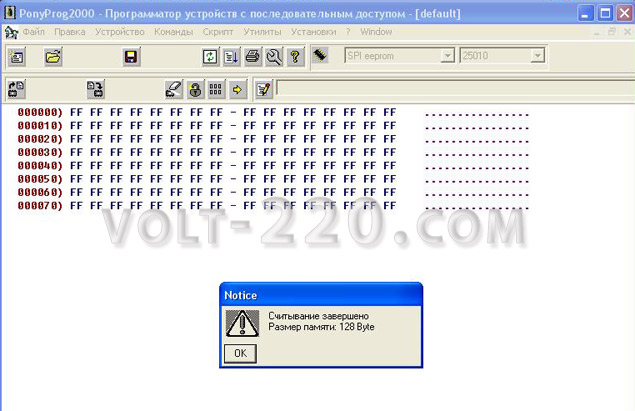
Um Daten zu ändern, müssen Sie auswählen Bearbeiten – Bearbeiten eines Puffers.
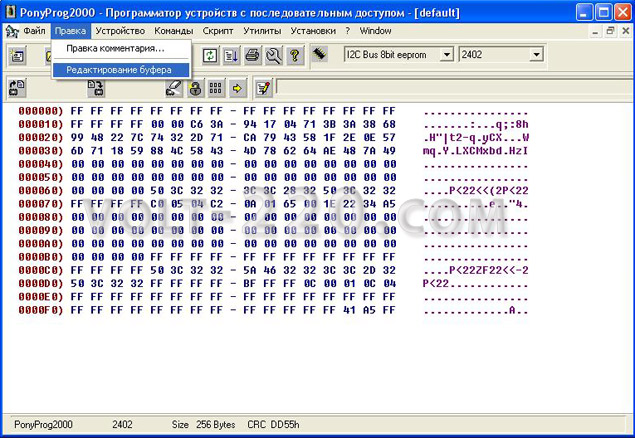
Sie müssen einen neuen Wert im Hexadezimal- oder Dezimalformat eingeben und drücken OK.

Wählen Befehle – Alle schreiben.
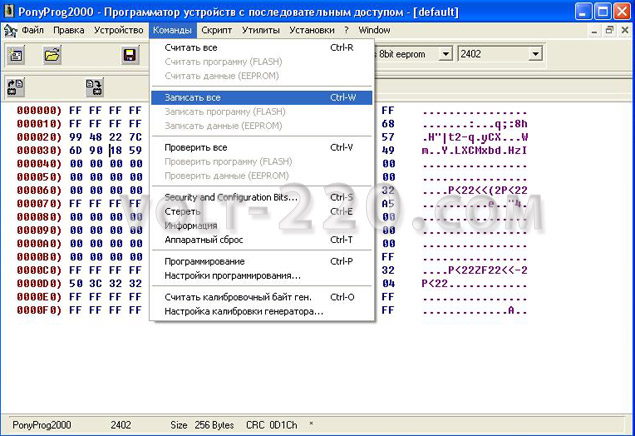
Das Programm schreibt die Mikroschaltung neu und zeigt das Ergebnis auf dem Bildschirm an.
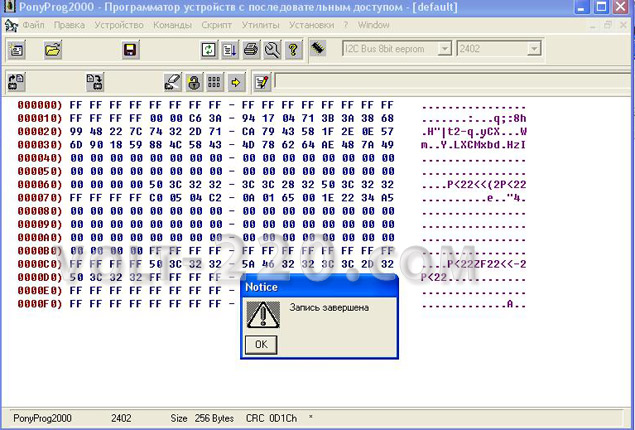
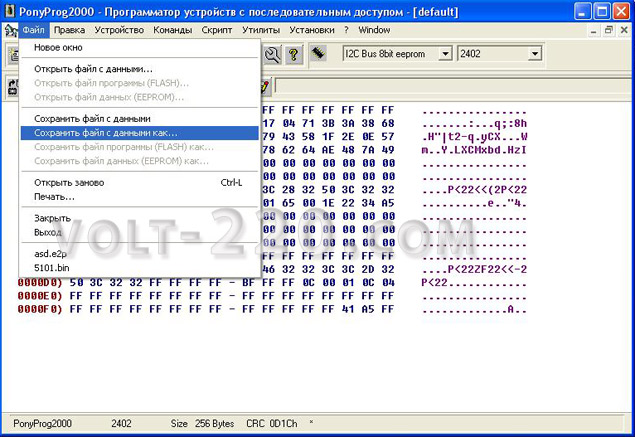
Die Ergebnisse werden in verschiedenen Formaten gespeichert: e2p, hex, mot, bin, csm, rom, eep.
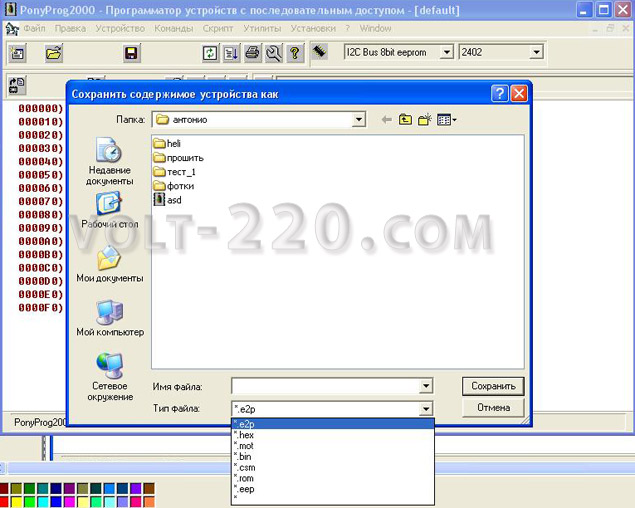
Digitaluhr 4.5.7.1069 – im Gespräch Digitaluhr zum Desktop für Windows, Linux, Mac OS X
Guten Tag!
20.09.2017 Eine neue Version einer einfachen, angenehmen und kostenlosen Entwicklung wurde veröffentlicht Digitaluhr 4.5.7.1069, eine wunderschöne sprechende Digitaluhr für Ihren Desktop. Digital Clock läuft unter Windows, Linux, Mac OS X. Über eine davon vorherige Versionen Ich habe in dem Artikel geschrieben. Die Uhr verfügt über recht viele Einstellmöglichkeiten. Interessanterweise ist es in der neuen Version bereits möglich, die Uhr zum Sprechen zu bringen. Sie können den Uhrentyp aus den verfügbaren Stilen auswählen, die Größe der Uhr, ihre Transparenz, ihre Position auf dem Desktop ändern, das Trennzeichen blinken lassen oder den Abstand zwischen den Zahlen ändern. Es ist möglich, beispielsweise das aktuelle Datum unter der Uhr anzuzeigen, eine Notiz zu machen oder beispielsweise die Farbe der Uhr im Laufe der Zeit zu ändern. Selbstverständlich können Sie das Format der Zeitanzeige ändern oder eine eigene Schriftart festlegen. Und natürlich können Sie Ihre eigene Hintergrundfarbe wählen. Und noch ein schönes günstige Gelegenheit: Die Uhr muss nicht ständig auf dem Desktop bleiben; mit einem Mausklick können Sie sie ausblenden oder bei Bedarf wieder einblenden. Bei der Erstellung dieses Artikels habe ich die portable Version verwendet Digitaluhr 4.5.7.1069 Tragbar. Über den Direktlink am Ende des Artikels können Sie die bewährte portable Version des Programms schnell und kostenlos herunterladen.
Freitag, 22. September 2017
Twittern Neueste Ausgabe des Chip-Magazins Nr. 10, Oktober 2017, RusslandGuten Tag!
Die neueste Ausgabe eines der ältesten und bekanntesten monatlichen Computermagazine der Welt ist erschienen. Chip Nr. 10. Oktober 2017 Russland. Jeden Monat veröffentlicht das Magazin Programmrezensionen, Gerätetests, einzigartige Interviews und viele andere nützliche Informationen. Das zentrale Thema der Ausgabe: „4K-Videos kabellos ansehen.“ Trends für die nahe Zukunft können Sie im Artikel „Neue Produkte und Trends für den Herbst“ nachlesen. Auf die Sicherheit wird viel Wert gelegt. Veröffentlicht interessanter Artikel„Vorsicht: Erpresser!“ Es geht umüber die Viren WannaCry und Petya. In dieser Ausgabe hat mir der Artikel „Das System vor Viren schützen“ gefallen. Im Bereich „Üben“ habe ich mit Freude den Artikel „So bleiben Sie Windows 7 treu“ gelesen. Am Ende des Abschnitts finden Sie „Geheimnisse und Tipps“, die sicherlich für viele, viele Benutzer nützlich sein werden. Das Magazin ist sehr interessant. Ich denke, dass es sowohl für Anfänger als auch für erfahrene Benutzer nützlich sein wird.
Magazinformat: PDF. Anzahl der Seiten: 84. Sprache: Russisch. Größe: 48,1 MB. Sie können das Magazin online lesen oder über den Direktlink am Ende des Artikels schnell und kostenlos herunterladen.
Donnerstag, 21. September 2017
Twittern AIDA64 Extreme Edition 5.92.4300 Final – Diagnose und Test von ComputerkomponentenGuten Tag!
Schauen Sie sich dieses tolle Programm an AIDA64 Extreme Edition 5.92.4300 Final, dessen Hauptzweck darin besteht, nahezu jede Komponente Ihres Computers zu diagnostizieren und zu testen. Gleichzeitig erhalten Sie maximale Informationen sowohl zur Hardware als auch zur Hardware Software. AIDA64 Extreme Edition verfügt über integrierte Module zum Testen und Kalibrieren der System- und Computerkomponenten. Dies ermöglicht eine einfache Überprüfung einzelner Computer-Subsysteme. Es steht ein „Systemstabilitätstest“ zur Verfügung. Es testet die grundlegendsten Komponenten des Systems und einige davon werden bei der Arbeit getestet Maximale Last. Leistungstests verfügbar Festplatte. Es gibt auch eine erweiterte Unterstützung für SSD-Laufwerke. Über das Vorhandensein von Problemen mit Software und Kompatibilität Hardware In Ihrem System wird AIDA64 Extreme Edition auf jeden Fall berichten. Die empfangenen Daten können im Text- oder HTML-Format gespeichert werden. Berichte können gedruckt oder per Post verschickt werden. Das Arbeiten mit dem Programm ist sehr komfortabel – die Oberfläche ist sehr durchdacht. Schnittstelle der portablen Version des Programms AIDA64 Extreme Edition 5.92.4300 Final Portable, zur Vorbereitung des Artikels verwendet, Russisch.
Mittwoch, 20. September 2017
Twittern Hochwertige Fotobearbeitung im Programm Home Photo Studio 11.0Guten Tag!
Ich freue mich, es Ihnen vorzustellen neue Version Anwendungen zur Bearbeitung von Fotos und Bildern - Programm Startseite Fotostudio 11.0. Der Hauptzweck des Programms Home Photo Studio 11.0 ist die qualitativ hochwertige Bearbeitung von Fotos und Bildern sowie deren Dekoration. Das Programm bietet viele Tools zum Bearbeiten und Verbessern der Qualität von Fotos und Bildern. Sie können Farbbalance, Helligkeit und Kontrast anpassen, Beleuchtung, Farbton und Sättigung anpassen, Fotofehler entfernen und viele andere Tools verwenden. Sie können auch eine ziemlich große Anzahl von Vorlagen für verschiedene Effekte verwenden (es gibt einfache, zusammengesetzte, stilisierte, natürliche, farbige, helle und geometrische Vorlagensätze), Fotos rahmen, Masken verwenden, Beschriftungen erstellen und auch schöne Collagen und Postkarten erstellen. Um Effekte auf ein Foto anzuwenden, ist es sehr praktisch, den Effektkatalog zu verwenden. Es ist möglich, HDR-Effekte sowie einen Miniatureffekt zu verwenden. Es gibt Vorlagensätze zum Erstellen von Postkarten: einfache, zusammengesetzte, stilisierte, natürliche, farbige, helle und geometrische Vorlagen. Zum Entwerfen von Fotos können Sie verschiedene Rahmen, 3D-Umrisse, Masken, 3D-Reflexion, 3D-Komposition und andere verwenden. Sie können auch farbenfrohe Kalender erstellen. Die portable Version des Programms, das ich bei der Erstellung dieses Artikels verwendet habe, verfügt über eine russische Schnittstelle.
Kürzlich bin ich auf den Artikel „Portabel – das ist die Freude“ gestoßen, in dem erklärt wurde, wie man von fast jedem Programm eine tragbare Version erstellen kann, die ohne Installation läuft, sie auf ein Flash-Laufwerk schreibt und sie immer bei sich trägt. Es wurde das teure Dienstprogramm Thinstall verwendet. Dieses Projekt wurde später von VMware gekauft und seine gesamte Funktionalität wird nun in der VMware ThinApp-Anwendung präsentiert. Wie andere Produkte dieses Unternehmens befasst sich auch ThinApp mit der Virtualisierung, genauer gesagt mit der Anwendungsvirtualisierung. Der Zweck einer solchen Operation besteht darin, eine virtuelle Umgebung für eine einzelne Anwendung zu erstellen.
Diese Anwendung sollte nicht wissen, dass sie auf einem anderen Computer ausgeführt wird. Es kann, wie von den Entwicklern vorgesehen, auf die Registrierung und das Dateisystem zugreifen und dort Schlüssel und Dateien finden, die während des Installationsvorgangs hinzugefügt wurden. Die Anwendungsdateien und alle erforderlichen Daten werden in einer einzigen ausführbaren .EXE-Datei abgelegt. Beim Start wird eine virtuelle Umgebung im System bereitgestellt, die die erforderlichen Registrierungsschlüssel, DLLs und Bibliotheken emuliert Drittentwickler, alle Arten von Frameworks, und die Anwendung startet, als wäre nichts passiert.
In diesem Fall werden keine Treiber auf dem System installiert, es werden keine Änderungen an der Registrierung vorgenommen – die Anwendung läuft vollständig in der virtuellen Umgebung. Es ist ein guter Ansatz und ThinApp implementiert ihn gut, aber es gibt einen Haken: Die Lösung kostet mindestens 6.050 US-Dollar. Nicht sauer, oder?
Der Appetit des Unternehmens könnte jedoch bald nachlassen, denn im Internet ist seit Kurzem eine echte Alternative zur Anwendungsvirtualisierung aufgetaucht. Das Cameyo-Programm macht genau das Gleiche wie ThinApp, mit dem einzigen Unterschied: Es verlangt dafür nichts. Und wissen Sie, wenn ich VMware wäre, würde ich anfangen, Angst zu haben. Es ist schwer vorstellbar, wie der Portierungsprozess noch einfacher gestaltet werden könnte als in Cameyo. Nach der Installation von einer 1,5-MB-Distribution wird dem Benutzer eine Schnittstelle mit zwei Schaltflächen angezeigt: eine zum Erstellen eines neuen Containers und die andere zum Ändern zuvor erstellter Pakete. Wenn Sie auf die erste Option („Installation erfassen“) klicken, beginnt das Programm mit der Erstellung eines Snapshots des Systems und speichert den Status des Dateisystems und der Registrierung für sich selbst – es muss auf diesen Informationen aufbauen.
Sobald der Snapshot erstellt wurde, werden Sie von Cameyo aufgefordert, mit der Installation der Anwendung zu beginnen, für die Sie eine tragbare Version erstellen müssen. Lassen Sie es Opera sein, und um das Bild zu vervollständigen, lassen Sie es auch einen Flash-Player dafür sowie ein Java-Plugin sein. Hier gibt es keine Probleme, wir installieren einfach alles wie gewohnt; Wenn ein Neustart erforderlich ist, können Sie jederzeit einen Neustart durchführen (dies wird korrekt gehandhabt). Sobald die Installation und Konfiguration abgeschlossen sind, können Sie auf die Schaltfläche „Installation abgeschlossen“ klicken. An dieser Stelle wird Cameyo noch einmal einen Snapshot des Systems erstellen, um die aufgetretenen Änderungen zu vergleichen und auf der Grundlage dieser Daten ein tragbares Paket zu erstellen. Der Vorgang kann mehrere Minuten dauern. Danach wird Sie das Programm mit der Meldung „Paket erfolgreich erstellt“ zufriedenstellen.
Das ist eigentlich alles. Sie können versuchen, die resultierende EXE-Datei auf einem beliebigen Windows-System auszuführen und sicherzustellen, dass sowohl der Browser selbst als auch alles andere installierte Plugins sind am Arbeiten. Sie können auf ein Flash-Laufwerk aufnehmen und es problemlos auf jedem Computer verwenden. Allerdings gibt es einen Vorbehalt: Im Container werden ziemlich viele unterschiedliche Daten abgelegt, sodass das Gewicht des Pakets ziemlich beeindruckend sein kann. Das Paket, das ich mit Opera 10.62 erhalten habe, wiegt beispielsweise ganze 139 MB. Aber hier ist ein Geheimnis: Wenn Sie den Inhalt des Containers untersuchen, können Sie darin leicht Dateien finden, die Cameyo versehentlich darin abgelegt hat, und tatsächlich besteht keine Notwendigkeit, sie zu virtualisieren.
Nehmen wir an, mein Paket mit Opera enthielt eine Datei mit einem Dropbox-Index, die fast 15 MB wiegt, aber das ist ein Zehntel des Gesamtvolumens des resultierenden Pakets. Sie können sehen, was sich im Container befindet, und über Cameyo Änderungen vornehmen, indem Sie auf die zweite (und letzte) verfügbare Schaltfläche „Vorhandenes Paket bearbeiten“ klicken. Auf den Reitern „Dateien“ und „Registrierung“ lässt sich leicht erkennen, welche Dateien und Registry-Zweige emuliert werden. Bei Bedarf kann jedes Element entfernt oder umgekehrt etwas hinzugefügt werden.
Auf der allerersten Registerkarte „Allgemein“ ist eine interessante Option verfügbar – der „Isolationsmodus“. Standardmäßig wird jede tragbare Anwendung vollständig isoliert ausgeführt und kann keine Änderungen am System vornehmen. Bei Bedarf kann der Paketmodus jedoch auf „Vollzugriff“ geändert werden, dann hat das Programm wie jede andere Anwendung vollen Zugriff auf Dateien und die Registrierung. Zusätzlich zu Cameyo selbst gibt es auf der Website des Entwicklers ein SDK für Entwickler. Mithilfe einer einfachen API ist es durchaus möglich, den Prozess zu automatisieren und vollständig an Ihre Bedürfnisse anzupassen. Mit einfachen Funktionen ist es einfach, eine Liste der Dateien in einem Paket abzurufen, mit bearbeiteten Registrierungsschlüsseln zu arbeiten usw. Kurz gesagt, alles liegt in Ihren Händen.
